Jak ověřit vaši paměť RAM
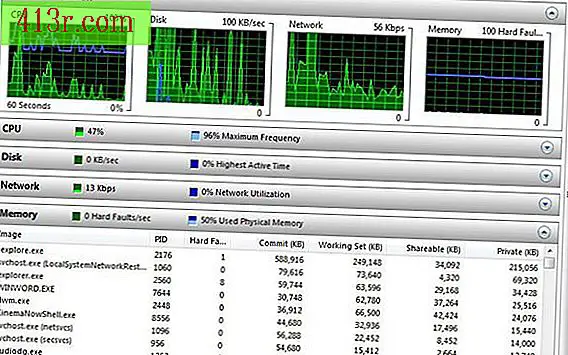
Ověření paměti RAM operačního systému Windows
Krok 1
Zapněte počítač a počkejte na načtení systému Windows.
Krok 2
Stačí kliknout na tlačítko "Start" v systému Windows.
Krok 3
V nabídce vyberte možnost "Počítač".
Krok 4
Stačí kliknout na tlačítko "Vlastnosti systému".
Krok 5
Zaškrtněte políčko "Paměť (RAM)" uvedené v části "Systém". RAM se měří v obou megabajtech a gigabajtech. Použijte odkaz v položkách Zdroje ke konverzi MB na GB nebo naopak, abyste zjistili množství paměti RAM dostupné v počítači.
Ověření použití paměti RAM v operačním systému Windows
Krok 1
Současně stiskněte klávesy "Ctrl", "Alt" a "Odstranit". Jediným kliknutím můžete na hlavním panelu systému Windows.
Krok 2
Stačí kliknout na tlačítko "Spustit Správce úloh". Pokud používáte hlavní panel, vyberte možnost "Správce úloh". Všimněte si, že okno Správce úloh bude plavat nad ostatními okny. Chcete-li toto změnit, stačí kliknout na možnost "Možnosti" a zrušit zaškrtnutí volby "Vždy nahoře".
Krok 3
Stačí kliknout na kartu "Výkon" v okně Správce úloh.
Krok 4
Zaškrtněte políčko "Paměť" a oddíly "Fyzická paměť", abyste získali množství paměti RAM, kterou používáte v počítači. Obě části ukazují použití RAM v reálném čase.
Krok 5
Klepněte jednou na tlačítko "Resource Monitor" v okně správce úloh. Otevře se nové okno, které vám ukáže podrobný seznam procesů a konkrétní množství paměti RAM, kterou používáte.
Krok 6
Klepněte na šipku napravo od části "Memory" v okně monitorování zdrojů a zobrazte seznam programů a jejich využití RAM.
Testování paměti RAM v operačním systému Windows
Krok 1
Stáhněte si Windows Diagnostic Memory zdarma (viz zdroje). Podle webových stránek společnosti Microsoft tento program běží na většině operačních systémů Windows.
Krok 2
Postupujte podle pokynů, které se vztahují k vašemu operačnímu systému. Zkouška je navržena tak, aby byla provedena rychle a měla by trvat méně než 30 minut.
Krok 3
Restartujte počítač pomocí disku CD-ROM nebo diagnostického disku Windows Memory Diagnostic v jednotce.
Krok 4
Podívejte se na rozhraní, které se objeví, a spusťte první sérii testů. Mějte na paměti, že budete muset souhlasit s licencí koncového uživatele pro software společnosti Microsoft.
Krok 5
Zkontrolujte výsledky operačního testu rozhraní. Diagnostika paměti systému Windows bude i nadále pracovat po průchodu, dokud program nezrušíte nebo opustíte.







